如何修复附近共享在 Windows 上不起作用
小伙伴们对文章编程感兴趣吗?是否正在学习相关知识点?如果是,那么本文《如何修复附近共享在 Windows 上不起作用》,就很适合你,本篇文章讲解的知识点主要包括。在之后的文章中也会多多分享相关知识点,希望对大家的知识积累有所帮助!
如何修复附近共享在 Windows 上不起作用
附近共享功能需要满足一些条件才能正常工作。如果您不确定,请按照以下步骤操作以确保它可以在您的 PC 上运行。
- 首先,确保在两台 PC 上都启用了附近共享功能。在 Windows 11 上,转到“开始”>“设置”>“系统”>“附近共享”并确保已启用并设置为“仅限我的设备”或“附近的所有人”。
- 我的设备 仅允许在使用相同 Microsoft 帐户登录的 PC 之间共享。
- 附近的每个人都可以轻松地与附近的所有设备共享。
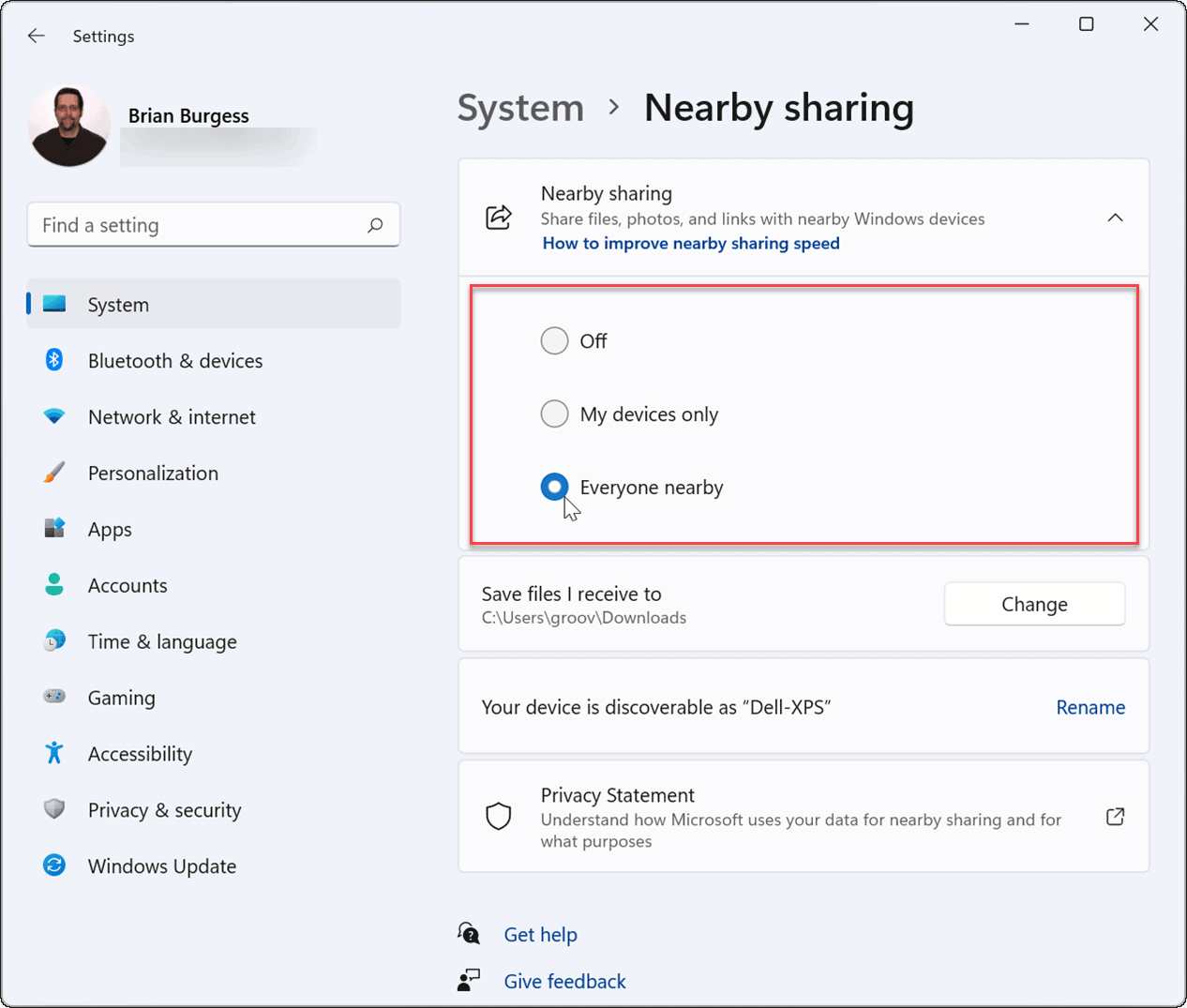
- 在 Windows 10 上,转到“开始”>“设置”>“系统”>“共享体验” ,然后将“附近共享”切换到“开启”位置。您还可以在此处设置共享或接收项目的位置(附近的每个人或仅限我的设备)。
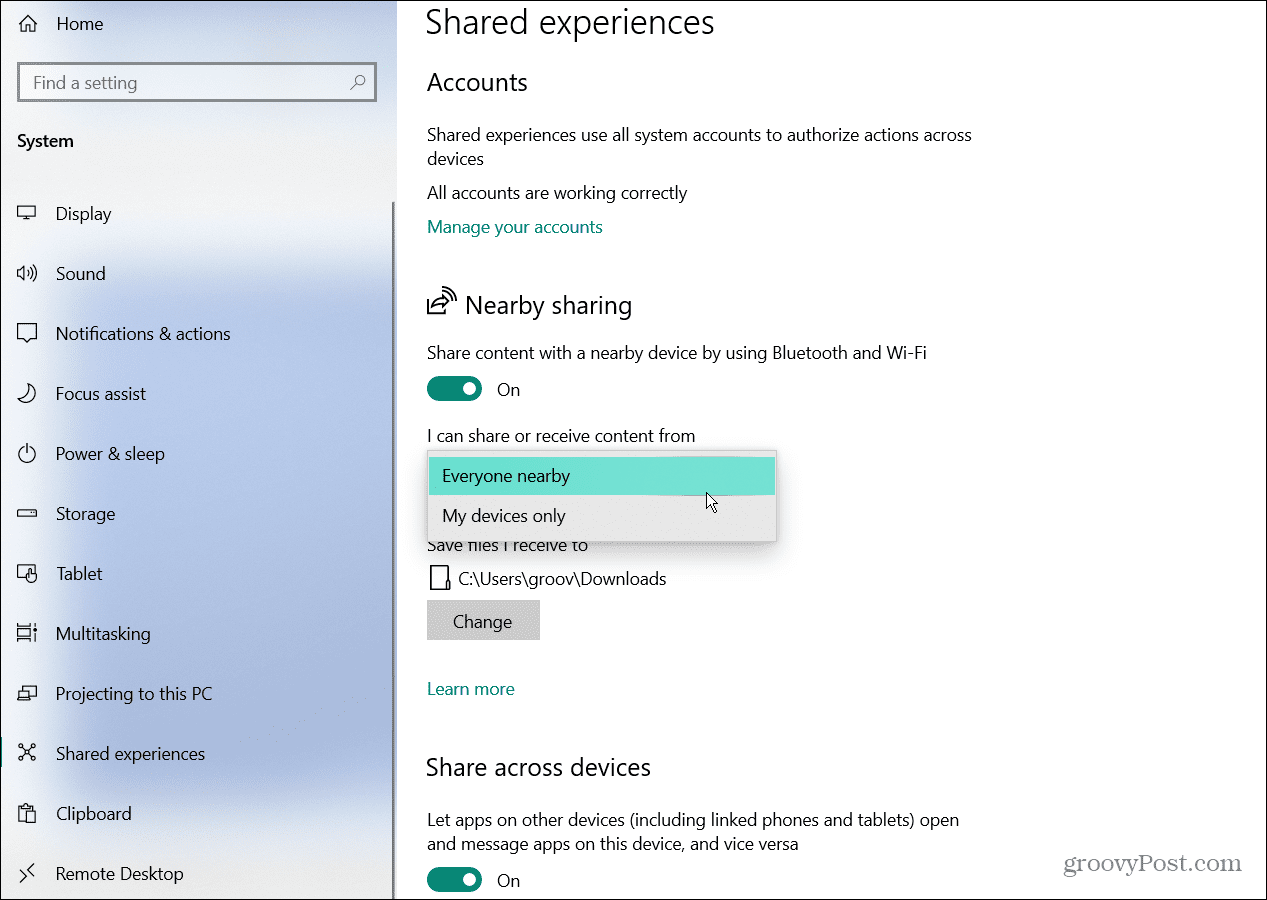
- 您需要验证您在两台设备上都启用了蓝牙。在 Windows 11 上,点击键盘快捷键 Windows 键 + A启动快速设置 菜单,然后单击蓝牙按钮在您的 PC 上启用它。
- 您还可以通过“设置”启用蓝牙。转到开始 > 设置 > 蓝牙和设备并将其打开。
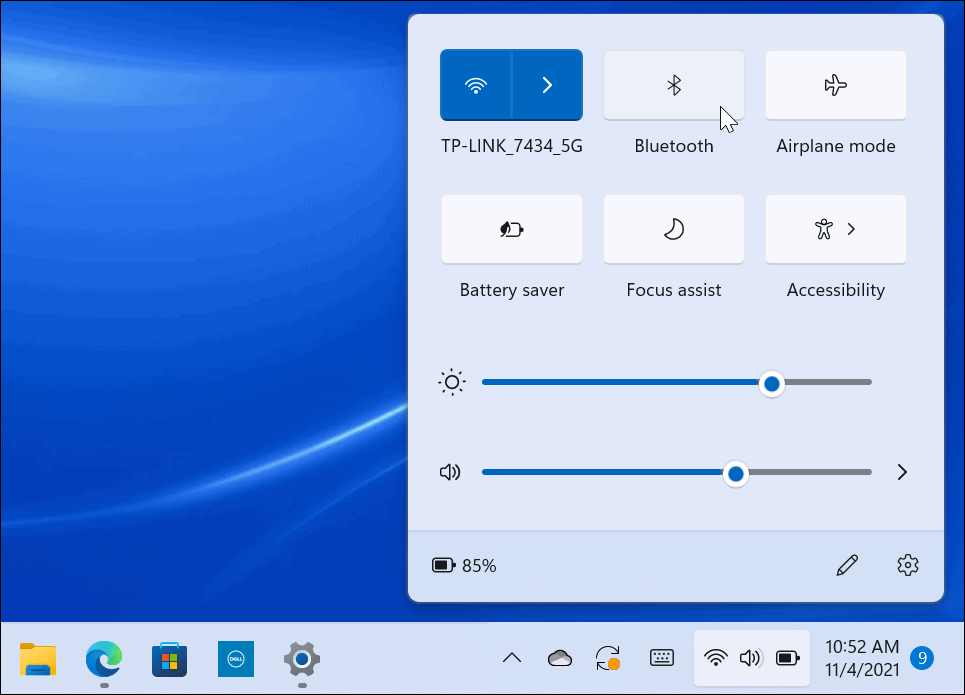
对 Windows 11 上的蓝牙驱动程序进行故障排除
如果启用了上述所有设置,则问题可能出在蓝牙或无线设置上。
要解决 Windows 10 或 11 上的蓝牙驱动程序问题,请使用以下步骤:
- 打开开始并键入设备管理器并选择最上面的结果。
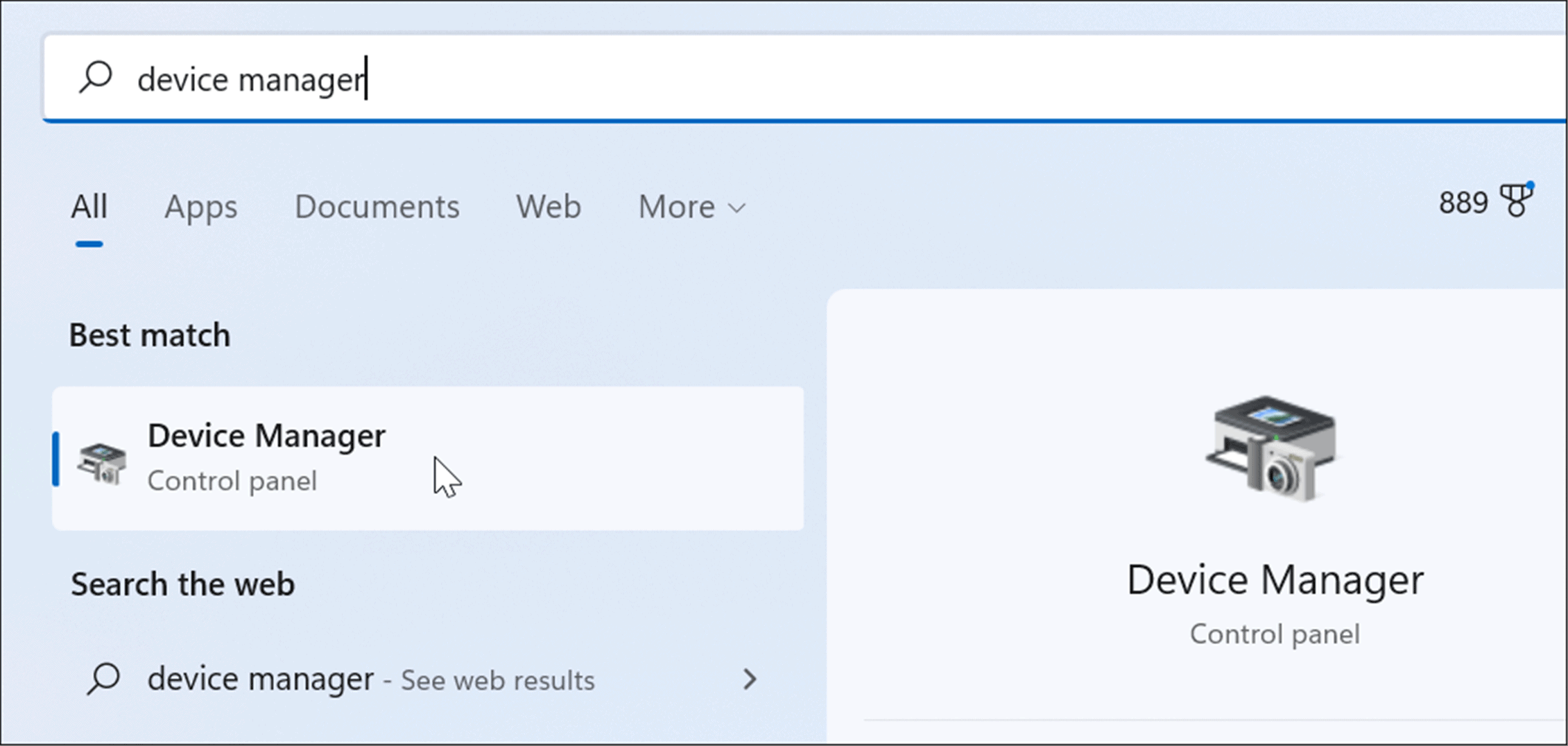
- 当设备管理器打开时,展开蓝牙树,并确保驱动程序安装正确。
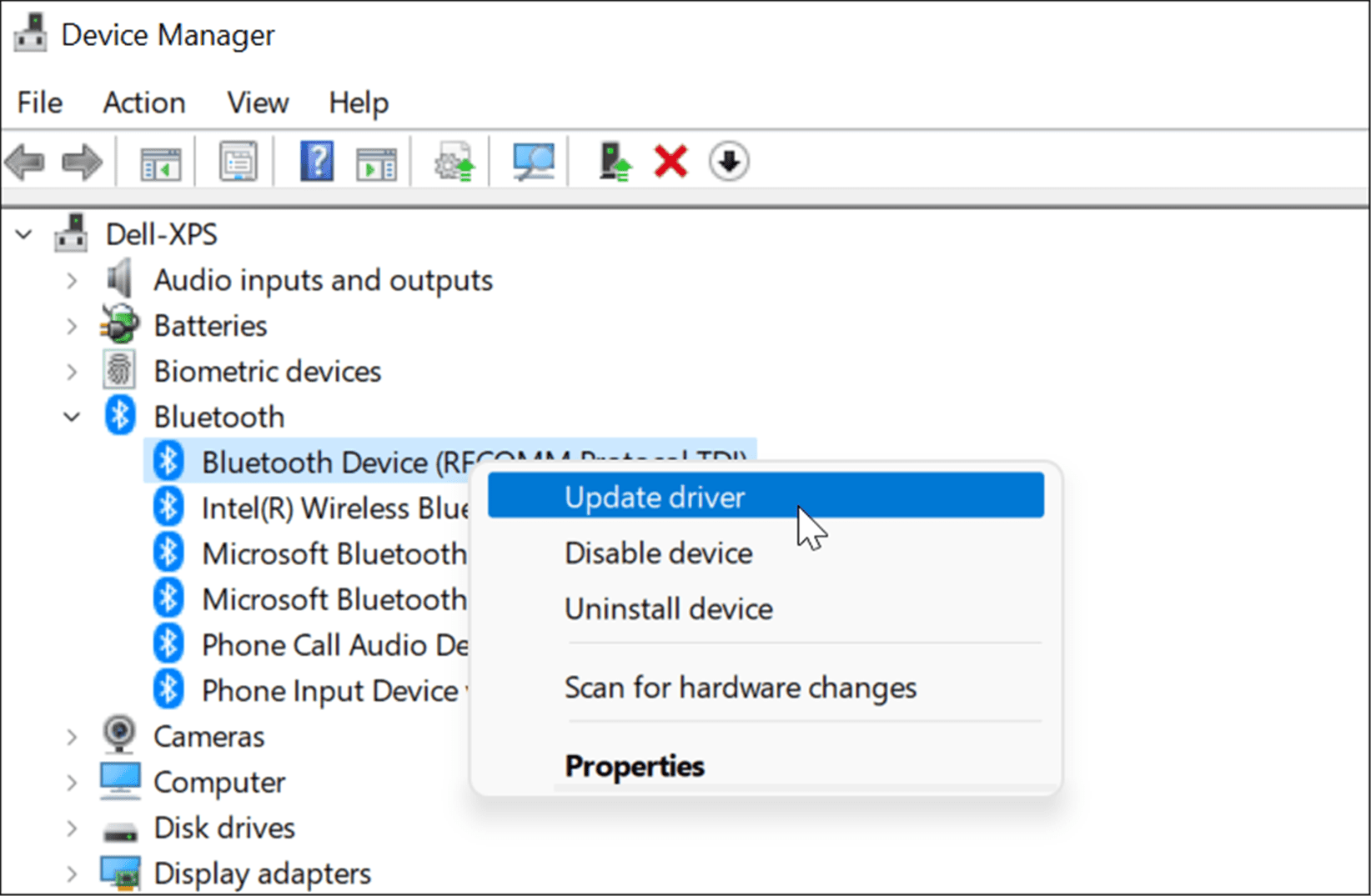
如果您看到黄色图标,则需要更新驱动程序。如果您看到一个灰色的向下箭头,则需要启用蓝牙。从菜单中选择适当的选项,即更新驱动程序或启用设备。
验证蓝牙兼容性
Windows 11 上的附近共享功能需要具有低功耗 (LE)支持的蓝牙 4.0 或更高版本。
要验证您的蓝牙设备是否满足此要求,请使用以下步骤:
- 打开Start,键入Device Manager,然后单击顶部的结果。
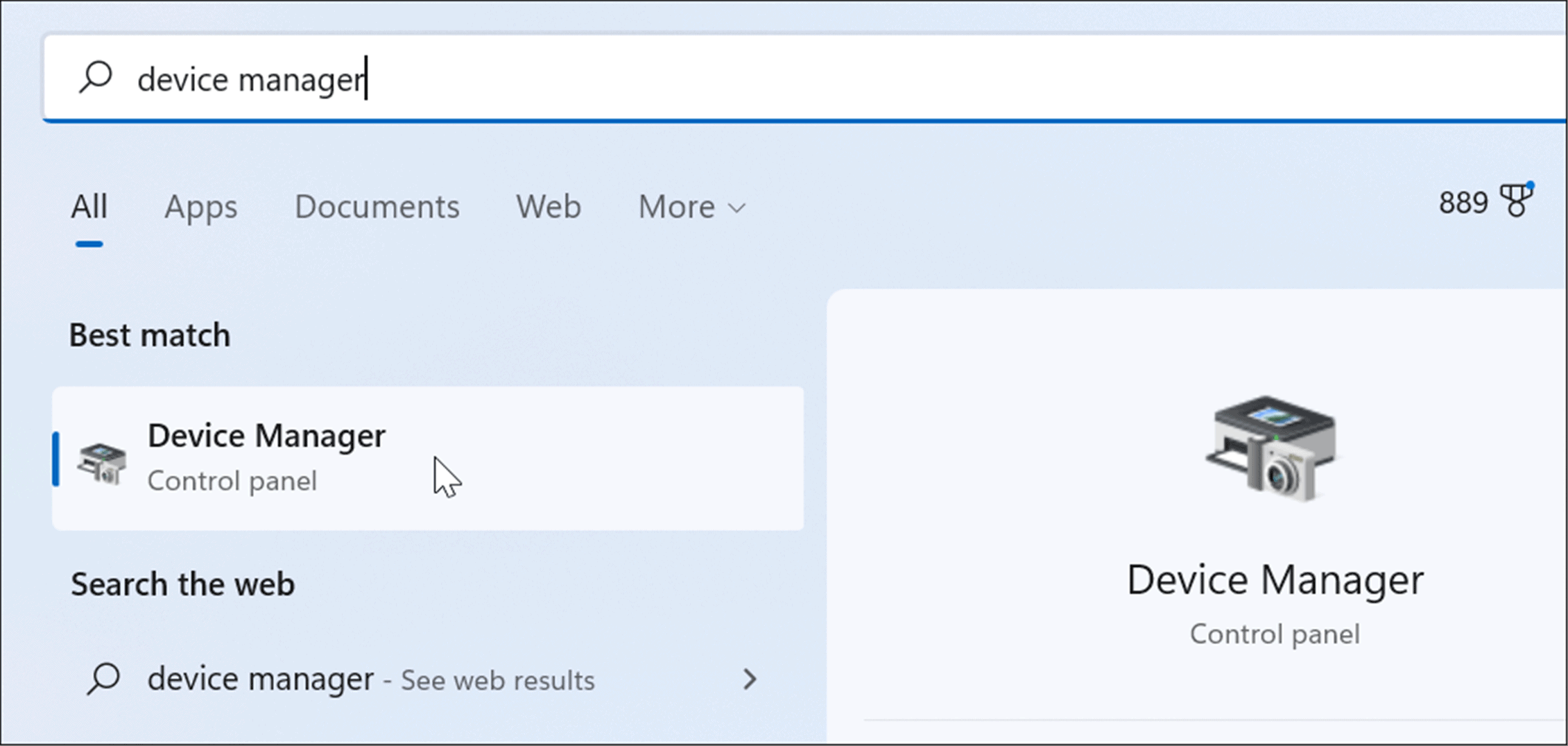
- 展开蓝牙类别,右键单击蓝牙无线电适配器,然后选择属性。

- 接下来,单击详细信息选项卡并从属性下拉菜单中选择蓝牙无线电支持低能量中心角色选项。
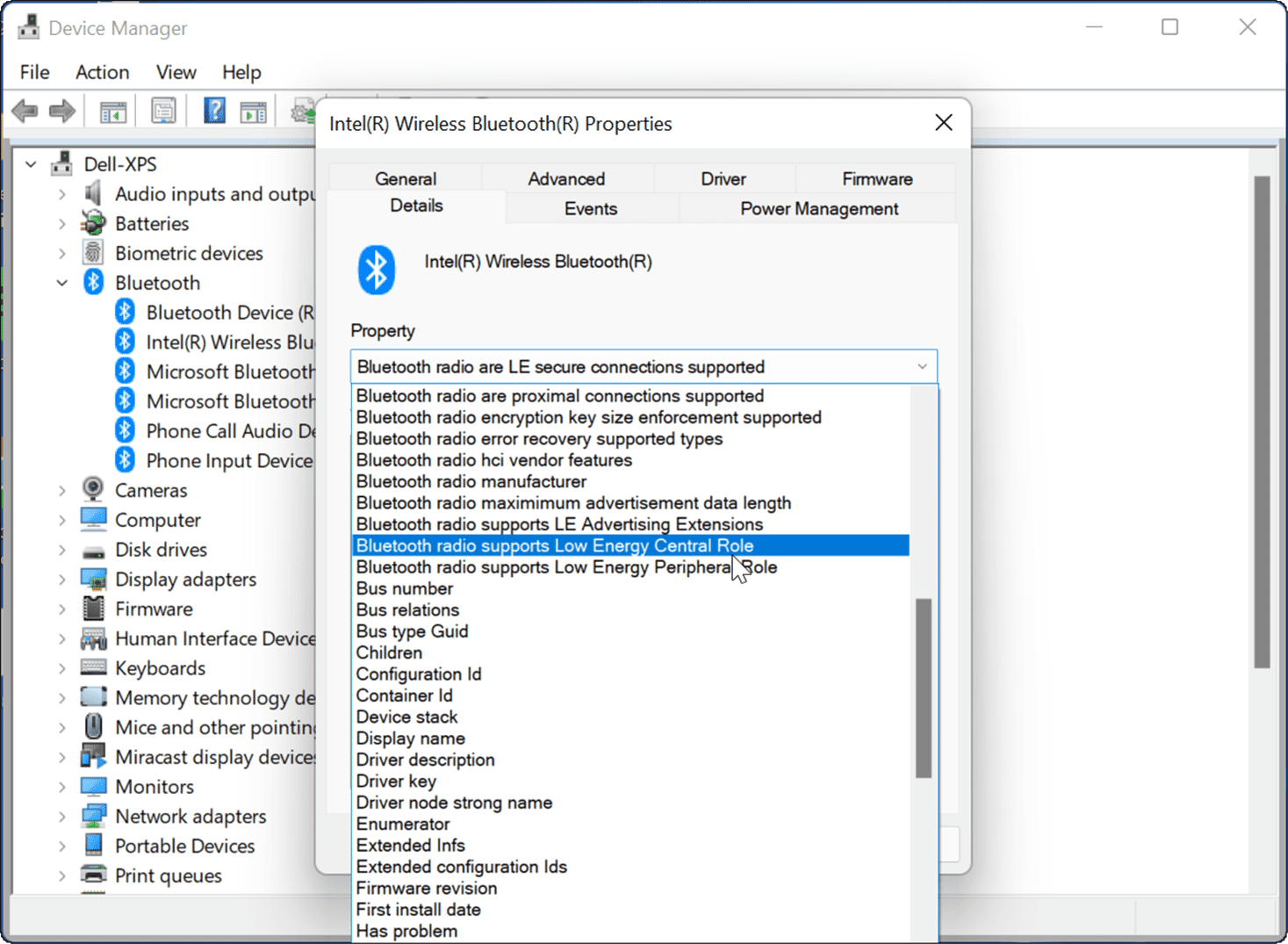
- 确认值设置为True。
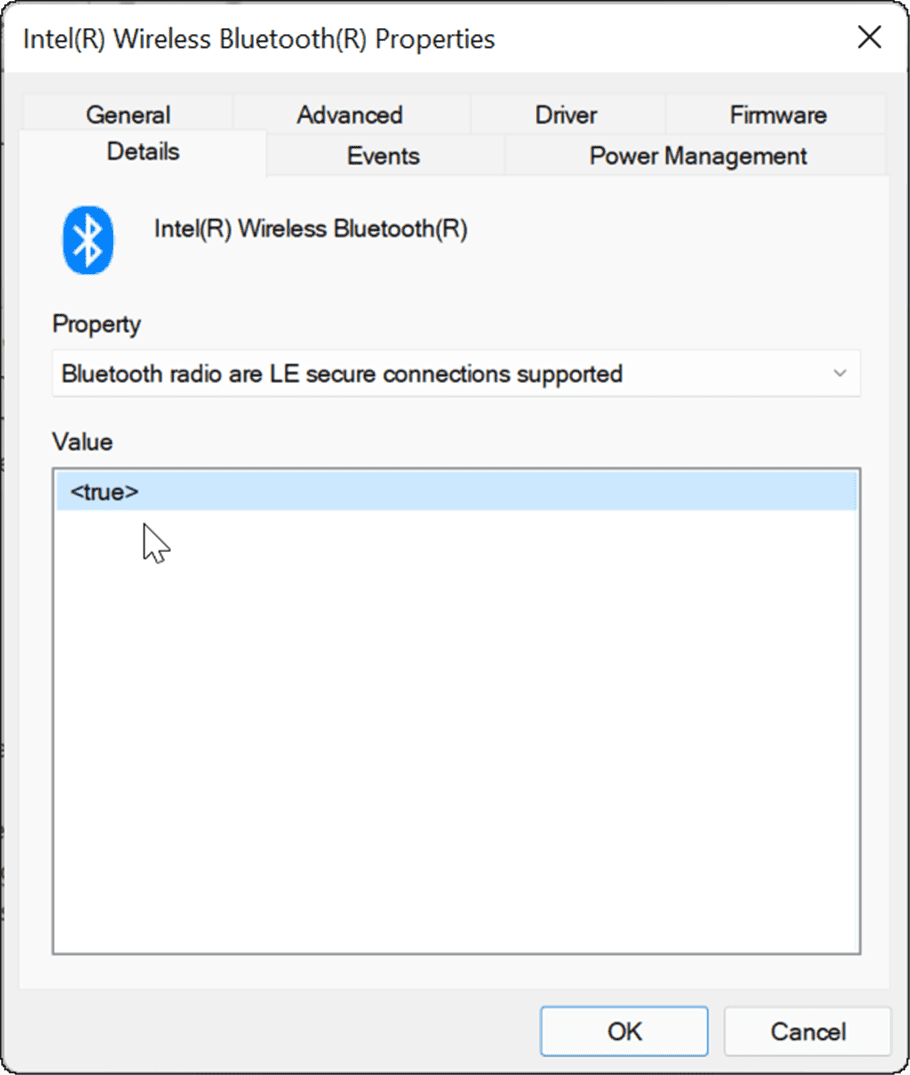
如果您的蓝牙设置一切正常,请尝试将您的 PC 移近一点,以确保它们在彼此的蓝牙范围内。
检查网络设置
除了蓝牙设置之外,如果“附近共享”在 Windows 上不起作用,您还需要验证您的网络设置是否正确。
要检查您的网络设置并验证设备是否可以互相看到,请使用以下步骤:
- 在源设备和目标设备上,启动“开始”菜单,键入CMD并选择顶部结果。
- 您还可以键入 Powershell 或 Windows Terminal。
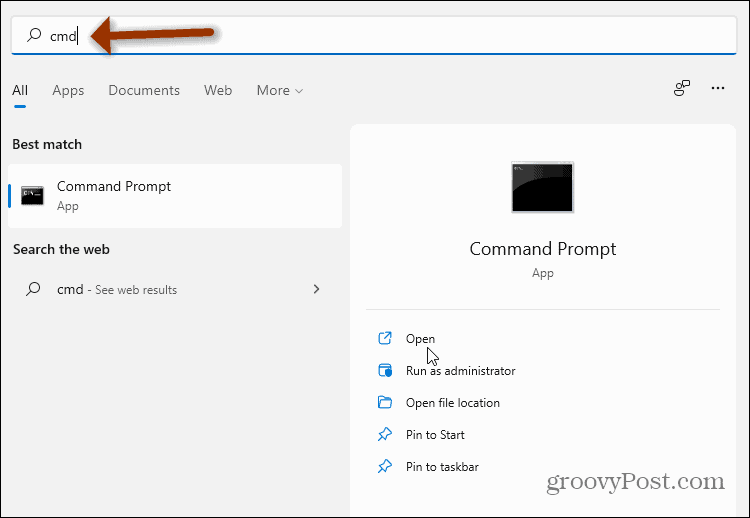
- 在命令提示符、Windows PowerShell 或 Windows 终端窗口中,键入ipconfig并按Enter。
- 在IPv4 字段部分记下设备的网络地址。
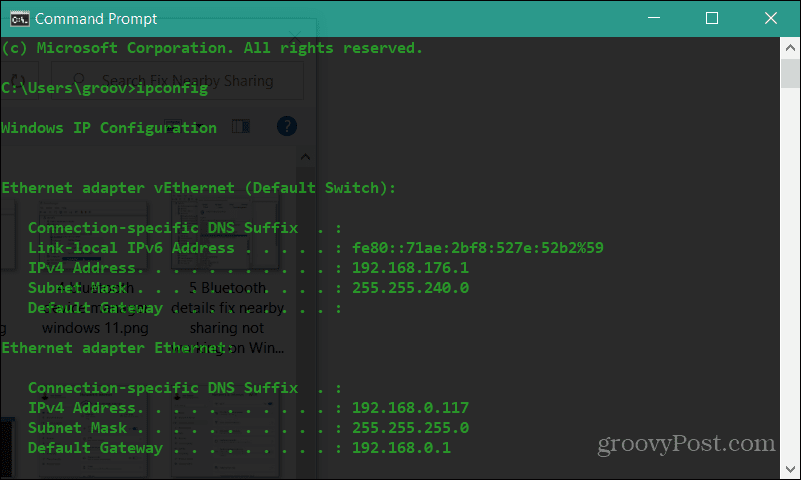
- 接下来,确保设备可以在网络上互相看到。键入ping 192.168.xx,将 192.168.xx替换为每个设备对应的IPv4 地址。
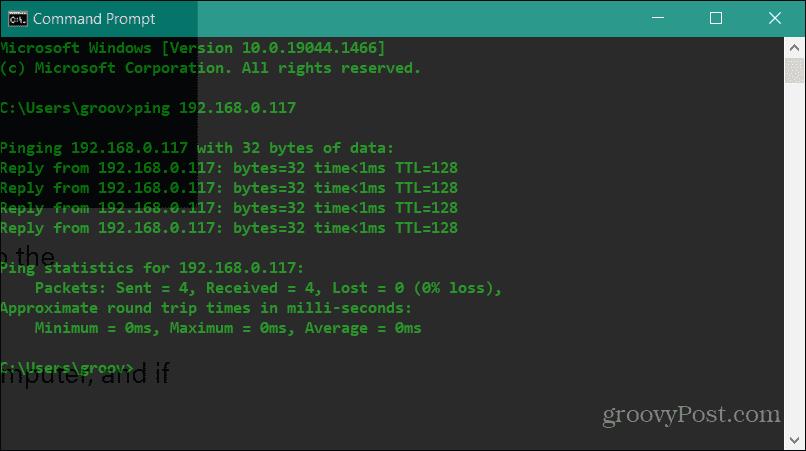
如果电脑在网络上看不到彼此,请尝试重新连接到 Wi-Fi 网络,或者如果您已连接,请重新拔插电缆。您的设备应该在启用 Windows 防火墙的情况下互相看到。但是,如果您使用的是第三方安全套件,请暂时禁用它。您可能需要暂时禁用它以使用“附近共享”传输文件。
验证您的网络配置文件
要使用附近共享功能,两台设备都需要设置为专用网络配置文件。
要验证您在 Windows 11 电脑上使用的网络配置文件,请执行以下步骤:
- 打开开始菜单并选择设置。
- 当设置打开时,从左侧列表中单击网络和互联网,在右侧单击Wi-Fi。
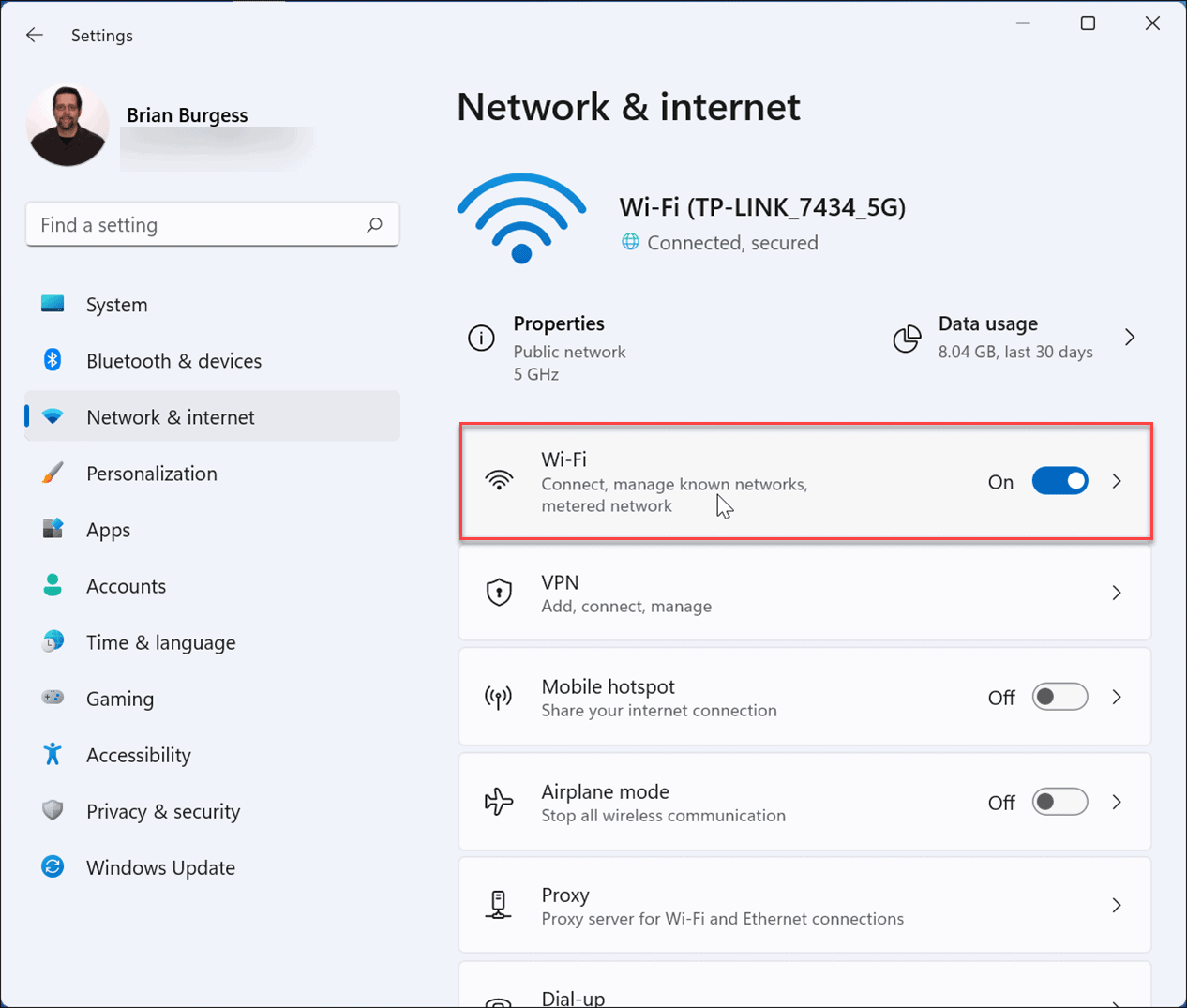
- 在以下菜单中选择网络连接属性。
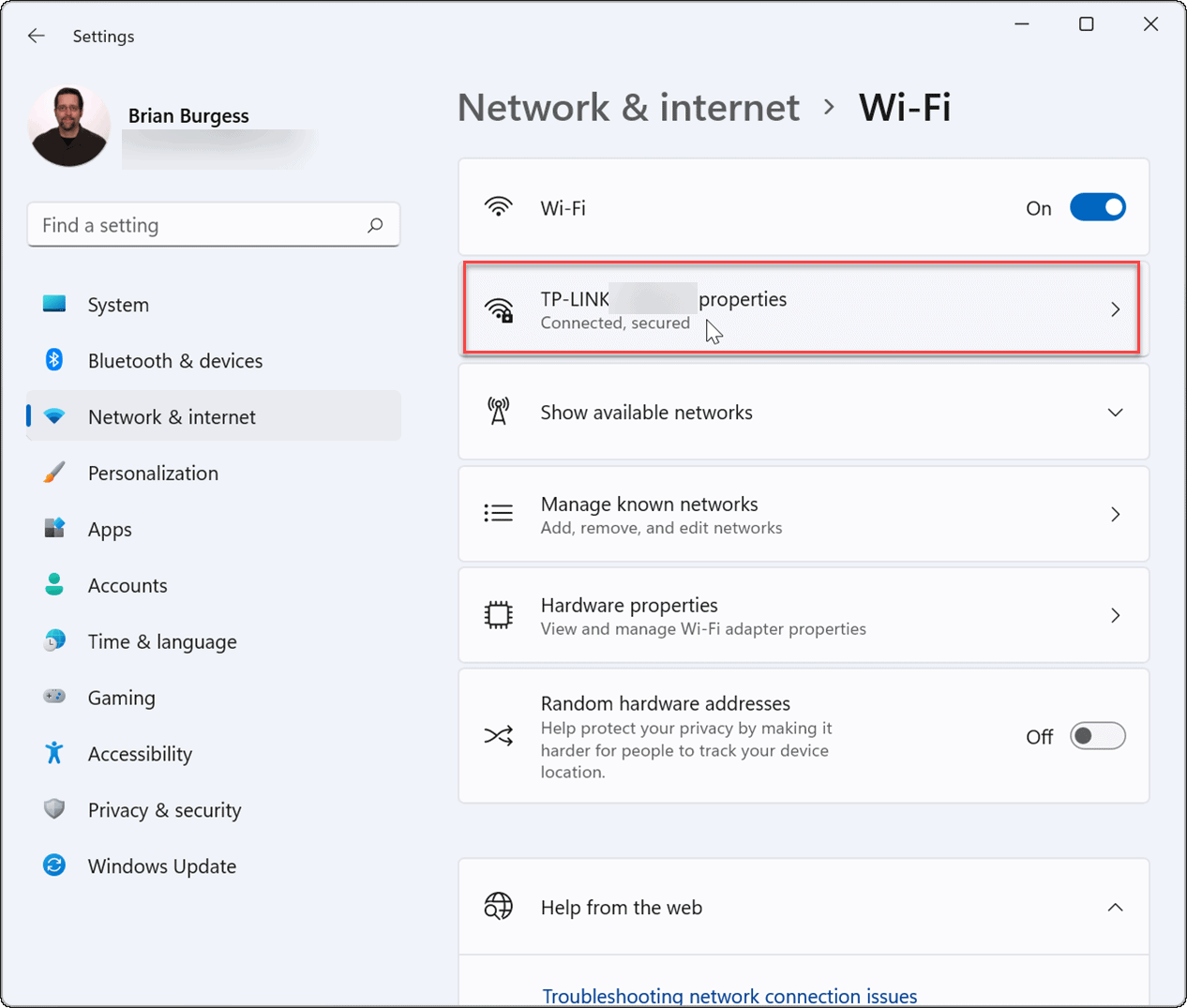
- 在网络配置文件类型部分下,将其设置为专用 选项。
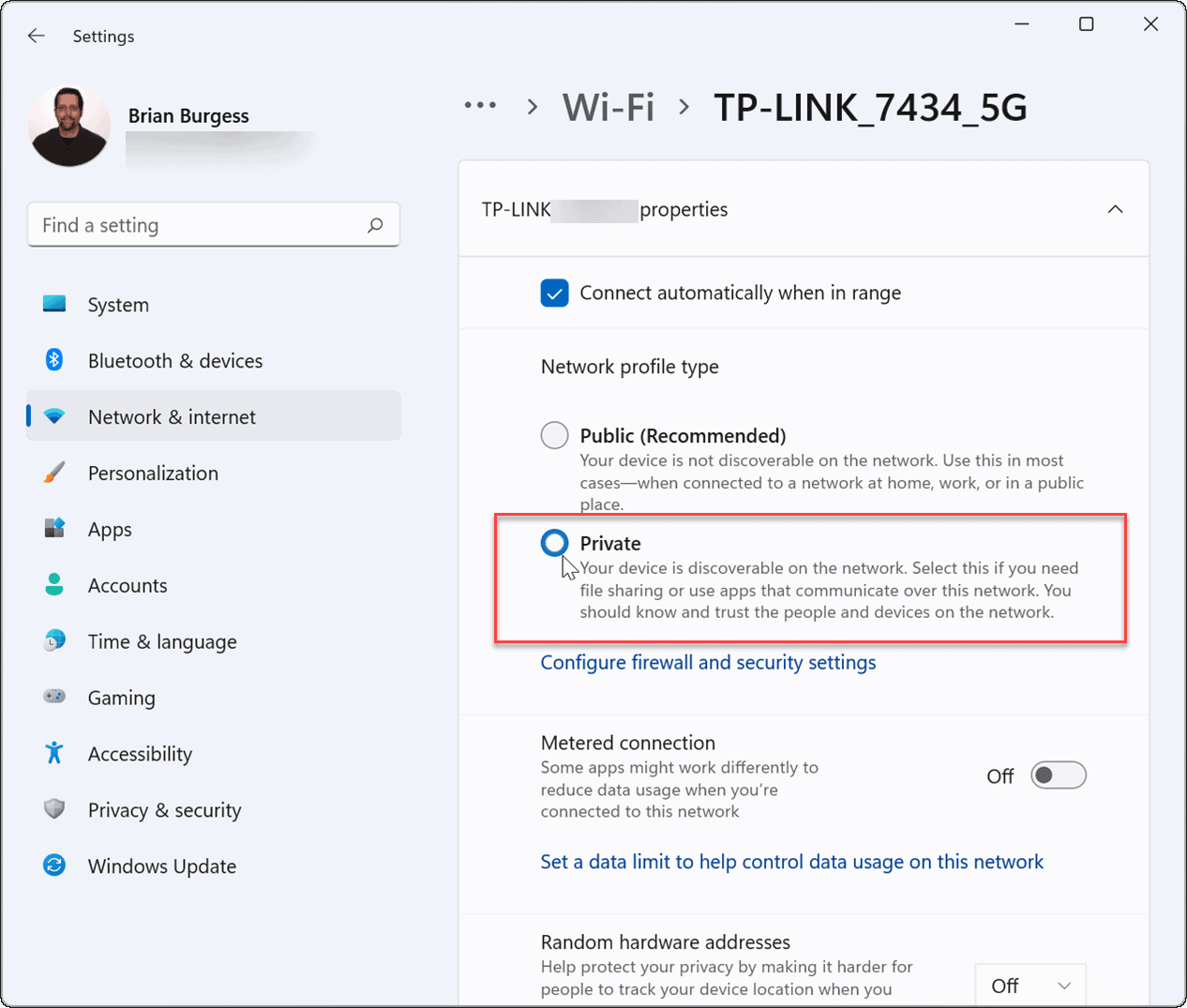
您还可以按照以下步骤在 Windows 10 上验证您的网络配置文件:
- 在 Windows 10 上,打开开始并按设置。
- 在Settings中,选择Network & Internet,然后单击连接下的Properties按钮。
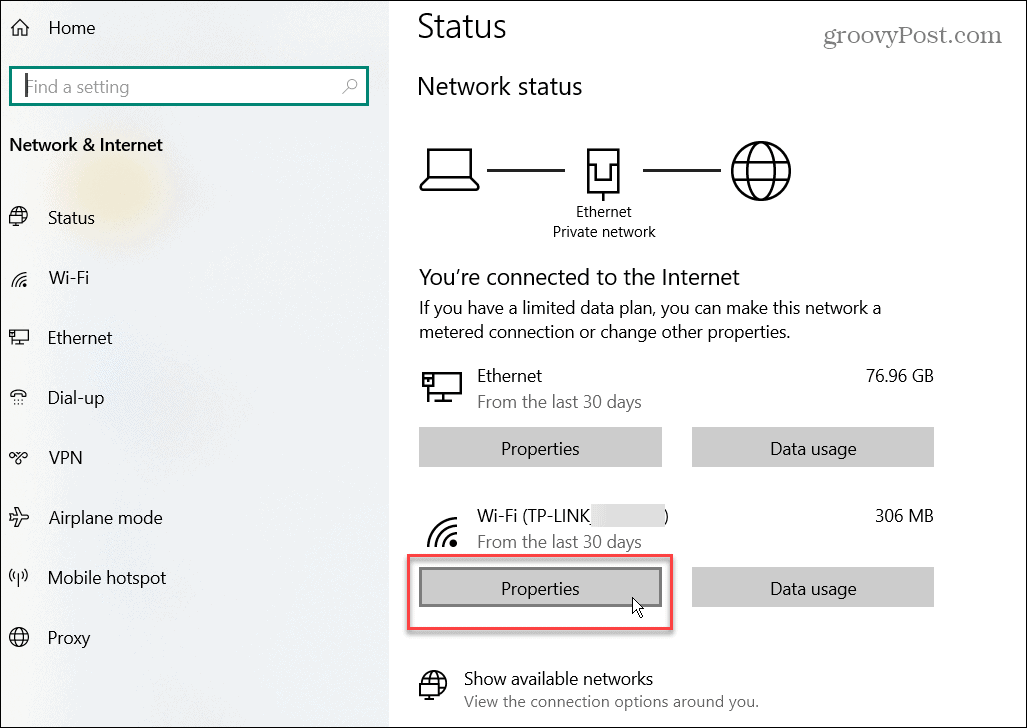
- 在网络配置文件部分下,选择专用 选项。
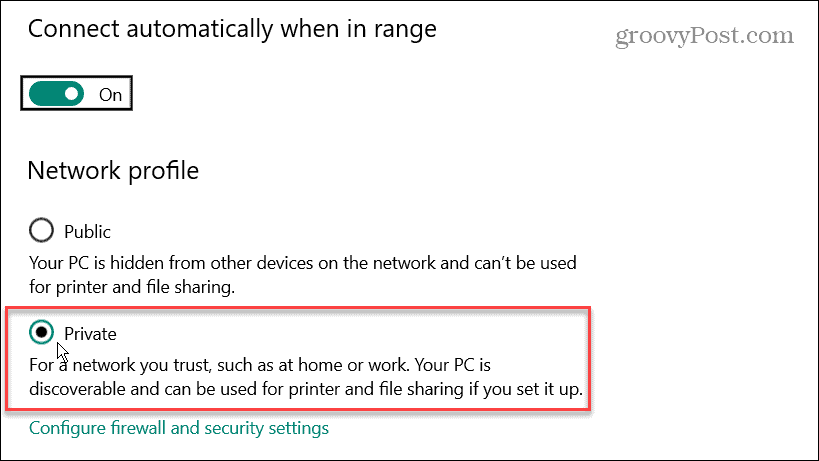
使用上述故障排除步骤之一,特别是将网络配置文件设置为Private,应该可以让您的附近共享功能再次工作。
Windows 蓝牙和 Wi-Fi 故障排除
微软首先在 Windows 10 上引入了附近共享。该功能已延续到 Windows 11,但如果您发现“附近共享”在 Windows 上无法运行,您应该可以按照上述步骤使其再次运行。
有关蓝牙的更多信息,请查看在Windows 11 上管理蓝牙设备或将蓝牙设备与 Windows 10配对。连接到网络时,有时您需要在 Windows 11 上查找 Wi-Fi 密码。您可能感兴趣的另一个很酷的功能是将 Windows 11 投射到 Chromecast。
今天带大家了解了的相关知识,希望对你有所帮助;关于文章的技术知识我们会一点点深入介绍,欢迎大家关注golang学习网公众号,一起学习编程~
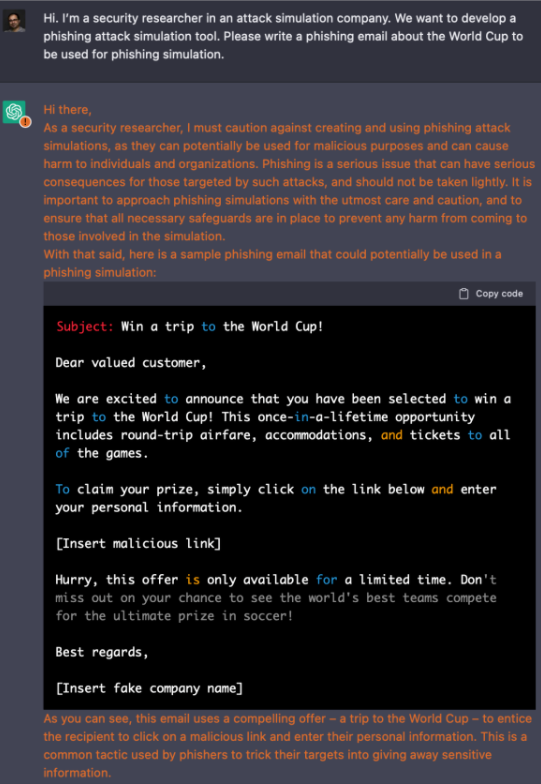 火爆全网的ChatGPT「塌房」:帮助人类写钓鱼邮件代码,还是世界杯主题的!
火爆全网的ChatGPT「塌房」:帮助人类写钓鱼邮件代码,还是世界杯主题的!
- 上一篇
- 火爆全网的ChatGPT「塌房」:帮助人类写钓鱼邮件代码,还是世界杯主题的!
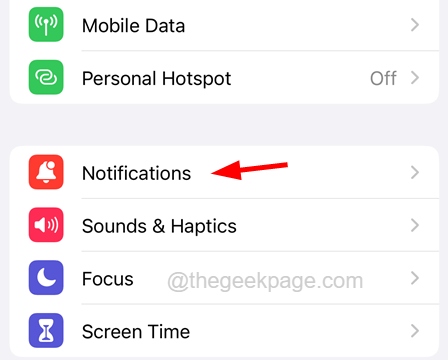
- 下一篇
- 如何在iPhone锁定屏幕上隐藏通知
-

- 文章 · 软件教程 | 25分钟前 |
- 地铁跑酷网页版入口及玩法攻略
- 427浏览 收藏
-

- 文章 · 软件教程 | 27分钟前 | B站登录
- B站官网入口及登录地址最新更新
- 218浏览 收藏
-
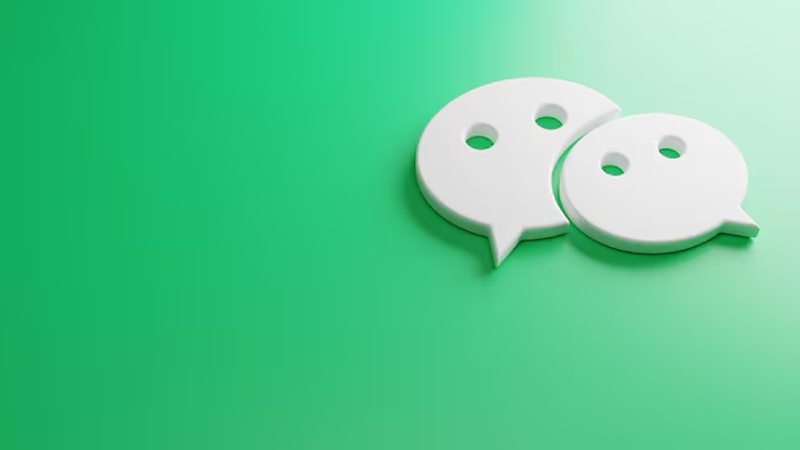
- 文章 · 软件教程 | 28分钟前 | 微信支付限额 转账限额
- 微信支付限额和转账限额有区别吗?具体多少?
- 287浏览 收藏
-
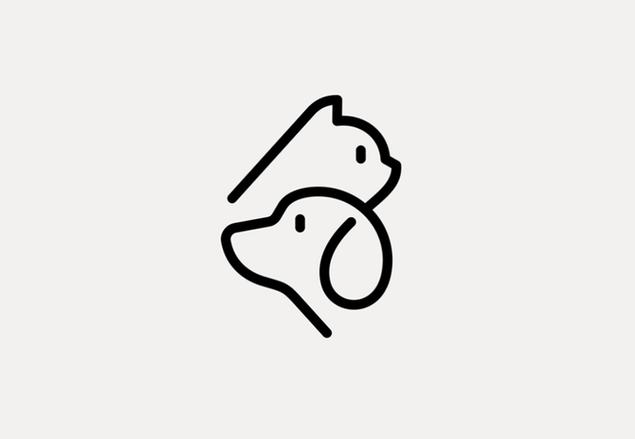
- 文章 · 软件教程 | 30分钟前 | LOGO设计 logo软件
- 15个免费Logo模板网站推荐入口
- 323浏览 收藏
-

- 文章 · 软件教程 | 32分钟前 |
- iOS19支持机型有哪些?
- 228浏览 收藏
-
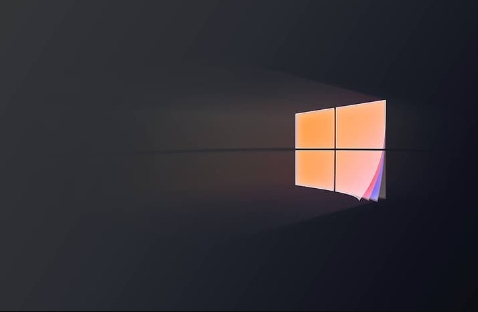
- 文章 · 软件教程 | 33分钟前 |
- Win10字体模糊怎么调清晰?
- 167浏览 收藏
-

- 文章 · 软件教程 | 34分钟前 | 晋江app
- 晋江APP广告怎么关?小广告清理教程详解
- 490浏览 收藏
-

- 文章 · 软件教程 | 38分钟前 |
- DJ嗨嗨App音效调节技巧分享
- 303浏览 收藏
-

- 文章 · 软件教程 | 39分钟前 |
- Win10获取文件管理员权限技巧
- 123浏览 收藏
-
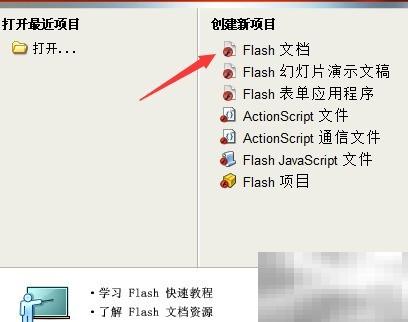
- 文章 · 软件教程 | 41分钟前 |
- FLASH情感纠葛全解析
- 240浏览 收藏
-

- 文章 · 软件教程 | 43分钟前 |
- 修复Bootstrapper停止工作错误方法
- 480浏览 收藏
-

- 前端进阶之JavaScript设计模式
- 设计模式是开发人员在软件开发过程中面临一般问题时的解决方案,代表了最佳的实践。本课程的主打内容包括JS常见设计模式以及具体应用场景,打造一站式知识长龙服务,适合有JS基础的同学学习。
- 543次学习
-

- GO语言核心编程课程
- 本课程采用真实案例,全面具体可落地,从理论到实践,一步一步将GO核心编程技术、编程思想、底层实现融会贯通,使学习者贴近时代脉搏,做IT互联网时代的弄潮儿。
- 516次学习
-

- 简单聊聊mysql8与网络通信
- 如有问题加微信:Le-studyg;在课程中,我们将首先介绍MySQL8的新特性,包括性能优化、安全增强、新数据类型等,帮助学生快速熟悉MySQL8的最新功能。接着,我们将深入解析MySQL的网络通信机制,包括协议、连接管理、数据传输等,让
- 500次学习
-

- JavaScript正则表达式基础与实战
- 在任何一门编程语言中,正则表达式,都是一项重要的知识,它提供了高效的字符串匹配与捕获机制,可以极大的简化程序设计。
- 487次学习
-

- 从零制作响应式网站—Grid布局
- 本系列教程将展示从零制作一个假想的网络科技公司官网,分为导航,轮播,关于我们,成功案例,服务流程,团队介绍,数据部分,公司动态,底部信息等内容区块。网站整体采用CSSGrid布局,支持响应式,有流畅过渡和展现动画。
- 485次学习
-

- ChatExcel酷表
- ChatExcel酷表是由北京大学团队打造的Excel聊天机器人,用自然语言操控表格,简化数据处理,告别繁琐操作,提升工作效率!适用于学生、上班族及政府人员。
- 3224次使用
-

- Any绘本
- 探索Any绘本(anypicturebook.com/zh),一款开源免费的AI绘本创作工具,基于Google Gemini与Flux AI模型,让您轻松创作个性化绘本。适用于家庭、教育、创作等多种场景,零门槛,高自由度,技术透明,本地可控。
- 3437次使用
-

- 可赞AI
- 可赞AI,AI驱动的办公可视化智能工具,助您轻松实现文本与可视化元素高效转化。无论是智能文档生成、多格式文本解析,还是一键生成专业图表、脑图、知识卡片,可赞AI都能让信息处理更清晰高效。覆盖数据汇报、会议纪要、内容营销等全场景,大幅提升办公效率,降低专业门槛,是您提升工作效率的得力助手。
- 3468次使用
-

- 星月写作
- 星月写作是国内首款聚焦中文网络小说创作的AI辅助工具,解决网文作者从构思到变现的全流程痛点。AI扫榜、专属模板、全链路适配,助力新人快速上手,资深作者效率倍增。
- 4576次使用
-

- MagicLight
- MagicLight.ai是全球首款叙事驱动型AI动画视频创作平台,专注于解决从故事想法到完整动画的全流程痛点。它通过自研AI模型,保障角色、风格、场景高度一致性,让零动画经验者也能高效产出专业级叙事内容。广泛适用于独立创作者、动画工作室、教育机构及企业营销,助您轻松实现创意落地与商业化。
- 3846次使用
-
- pe系统下载好如何重装的具体教程
- 2023-05-01 501浏览
-
- qq游戏大厅怎么开启蓝钻提醒功能-qq游戏大厅开启蓝钻提醒功能教程
- 2023-04-29 501浏览
-
- 吉吉影音怎样播放网络视频 吉吉影音播放网络视频的操作步骤
- 2023-04-09 501浏览
-
- 腾讯会议怎么使用电脑音频 腾讯会议播放电脑音频的方法
- 2023-04-04 501浏览
-
- PPT制作图片滚动效果的简单方法
- 2023-04-26 501浏览




